ubuntu 설치후 해야할것들...- - Clipmarks
- 공유 링크 만들기
- X
- 이메일
- 기타 앱
Someone has sent you a clip...
글이 썰렁할 정도로 없네요.. 좀더 활성화 돼야할텐데... 일단은 필수적으로 설치(?) 해야할 것들에 대해서 알아보려 합니다.
기본환경은 Ubuntu Feisty 7.04 (32bit) 를 기준으로 설명합니다.
가장 처음으로 설치 하면 좋은것이 몇가지 있습니다. 첫째로
1. Tilda
설치 명령어 : sudo apt-get install -y tilda

터미널을 항상 띄어놓은듯한 효과를 나타냅니다. 가장 좋습니다. 나중의 삽질(?)도우미가 될것입니다.
설치후 보조프로그램에서 tilda를 실행하시면 잠깐 나타났다가 없어집니다. f1키로 불러오기/감추기가 가능합니다.
2. nabi (나비 한글 입력기)
설치 명령어 : sudo apt-get install -y nabi im-switch
sudo apt-get remove scim
im-switch -s nabi
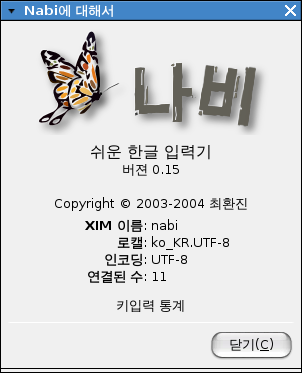
우분투는 기본적으로 scim 입력기를 사용합니다. 한/영 전환이 shift +space 키 입니다. 물론 나비의 기본도 위와 같습니다.
나비의 한글키 와 한자키 설정에 대해서는 다음 링크를 따라가 설정해 주시기 바랍니다.
링크 : http://www.ubuntu.or.kr/wiki.php/%ED%95%9C%EC%98%81%ED%82%A4 (우분투 사용자 모임 중..)
3. Mplayer
설치 명령어 : sudo apt-get install mplayer
웹상의 임베드된 동영상을 위해
sudo apt-get install mozilla-mplayer
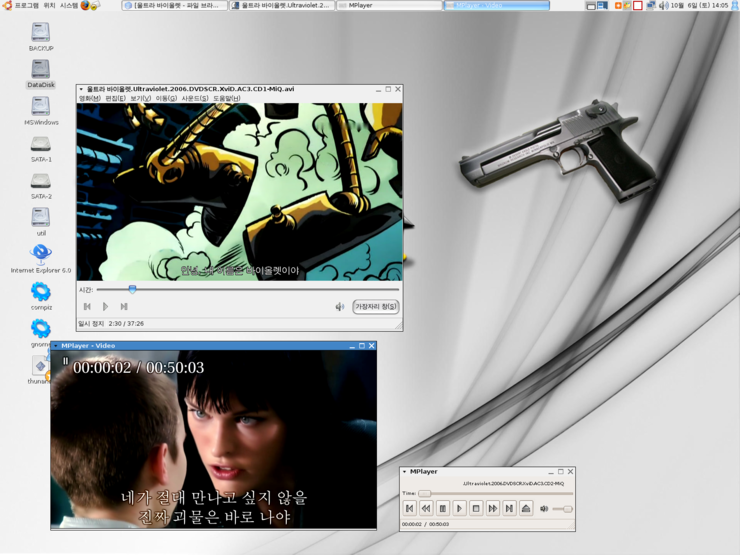
mplayer 설정을 위해 아래 링크를 참조해 주세요 글꼴은 UnDotUm 글꼴을 설정해 주시면 됩니다.
링크 : http://jwsin.oranc.co.kr/tt/110
참고로 우분투의 기본적으로 설치되어 있는 토템 플레이어의 한글자막설정에 대해서는 다음링크를 참조해 주세요
링크 : http://blog.naver.com/kacoper?Redirect=Log&logNo=50008086903
위 링크가 자세하게 설명되어져 있군요.. ^^;
그리고 제가 만든 간단히 설정할수 있게 만든것..
링크 : http://insidexf.tistory.com/27
*** 코덱설치하기 ***
아래의 링크는 코덱을 설치하기 위해서 따로 링크해놓은 것입니다.
이 파일을 다운 받으세요 w32codecs_20061022-0.1_i386.deb
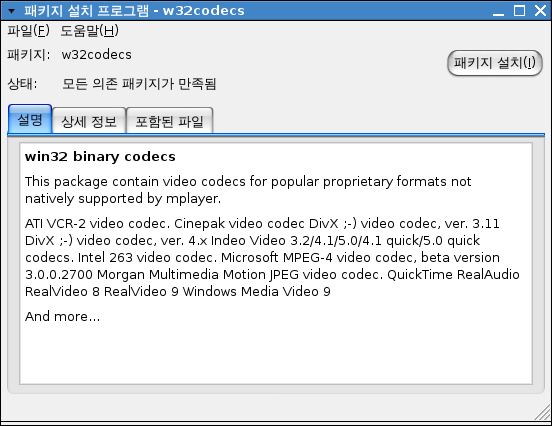
다운받은것을 더블클릭으로 설치가 가능합니다. (데비안 패키지 다운)
자세한 설명은 위 링크에 포함되어져 잇으므로 패스 하겠습니다.
4. 그놈 아이콘
설치 명령어 : sudo apt-get install -y gnome-icon-theme-gartoon
말 그대로 아이콘을 바꿀때 사용합니다.
그외 여러가지 아이콘및 바탕화면을 설치하고 싶다면?
설치 명령어 : sudo apt-get install gnome-art
그놈의 테마 및 아이콘 바탕화면까지 여러가지를 한꺼번에 설정할수 있습니다.
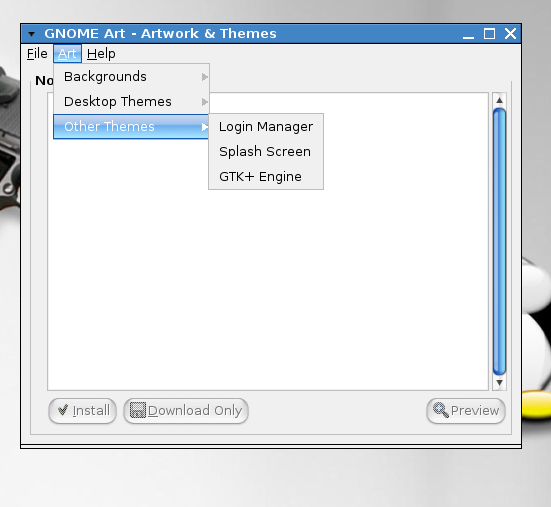
5. 데스크탑 액새서리
설치 명령어 : sudo apt-get install gnomebaker
설치하고 나면 알수 있습니다. 머 그냥 위젯이랑 비슷한거라 생각하시면 됩니다.
나름 유용합니다.
6. 독(dock)
링크 : http://lynux.tistory.com/entry/kiba-dock
윈도우즈에는 Star dock(Object Dock)이 있다면 우분투에는 kiba dock이 있습니다.
설치해 놓으면 어떻게 쓸지는 자연적으로 알게 됩니다.
7. vmware
설치 명령어 : sudo apt-get install vmware 또는 추가/제거 vmware (없으면 패치키관리자에서 찾으면됩니다.)
가상 머신을 이용하여 다른 운영체제를 설치사용할수 있습니다.
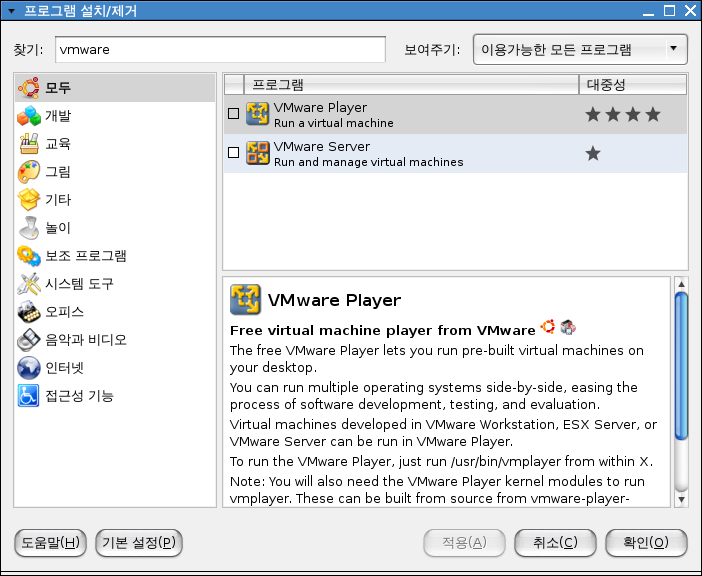
8. VirtualBox
링크 : http://kldp.org/node/82148
역시 가상머신인데 약간 다른 프로그램 입니다. 위 링크에 자세하게 설명되어져 있으니 참조하시면 됩니다.
vmware와 같으므로 2개중 1개만 설치하시면 됩니다.
9. ntfs-3g
설치 명령어 : 시냅틱 꾸러미 관리자에서 ntfs-3g 와 ntfsconfig를 설치하면 된다..
윈도우즈의 ntfs파티션을 자동으로 마운트 해주며 읽기/ 쓰기가 가능하도록 해준다.
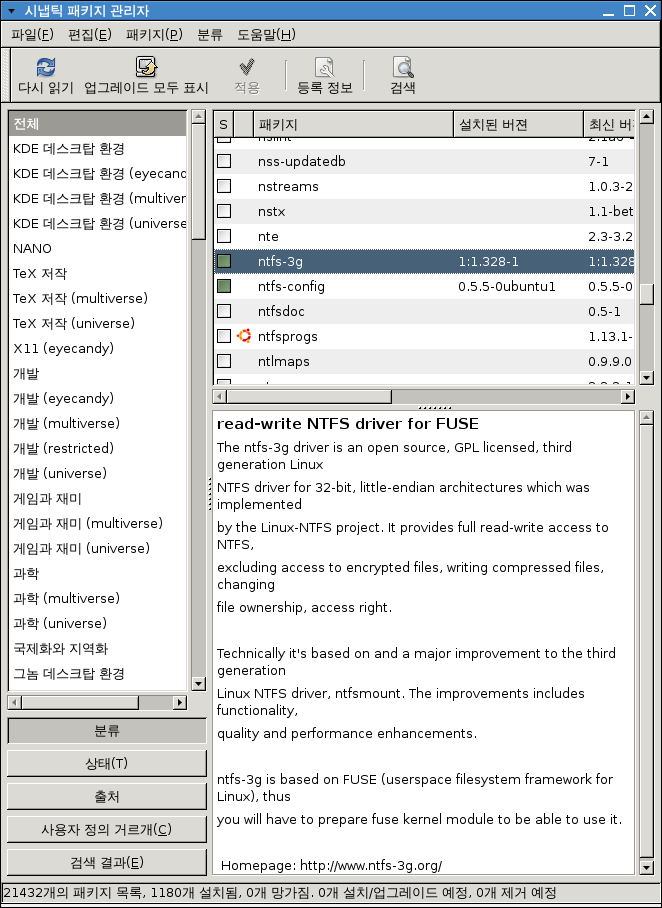
10. wine
링크 : http://yes4u.biz/tattertools/74
리눅스에서 윈도우즈 관련 프로그램을 설치/실행 할수 있도록 해주는 프로그램 입니다.
링크를 따라가면 쉽게 설치하실수 있습니다.
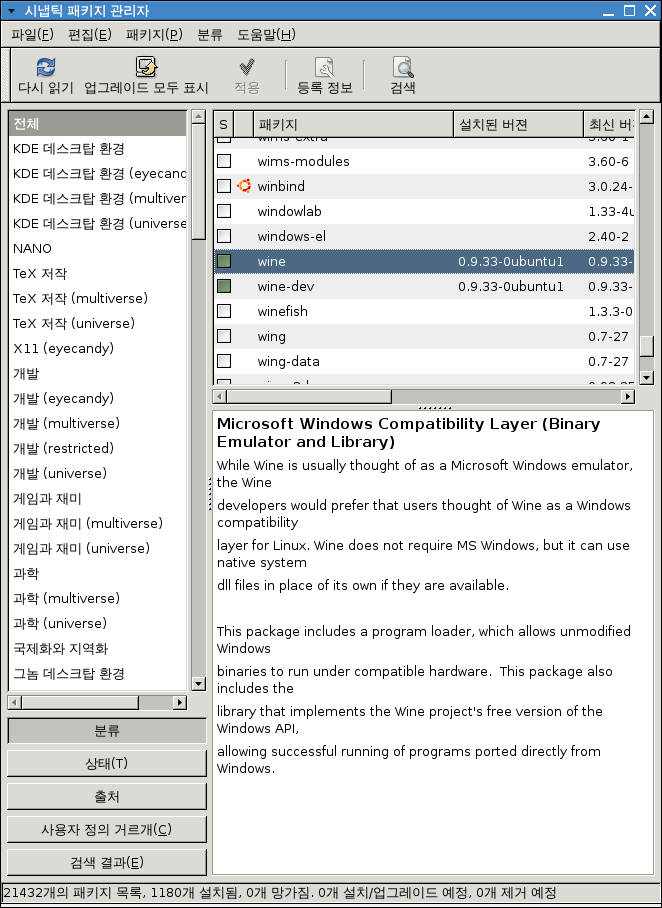
우분투를 사용하면서 나름대로 이것만은 꼭 설치해야겠다는 것만을 몇가지 꼬집어서 적어보았습니다.
나름대로 잘 정리된 곳을 링크 시켰고 또한 쉽게 적용할수 있을것입니다.
추가로 (여기까지 읽으려나? ㅠ.ㅠ)
설치명령어중 항상 들어가는 구문 sudo 와 apt-get 에 대해서 간단히 설명할까 합니다.
sudo 는 마치 윈도우즈의 administorator (최고권한자) 의 권리를 잠깐 빌리는 명령어 입니다. 리눅스에서는 Root 권한을 빌리는 것이지요.. 우분투에서는 Root 계정이 따로 없습니다. (있긴 있지만..) 현 사용자가 최고 권한자에 가장 가까운 사용자로 따로 Root로 로그인 할수가 없습니다. (단.. 할수 있는 방법은 있습니다. )
sudo -i 명령어로 root권한을 계속 유지할수 있습니다.
apt-get 명령어는 서버저장소 의 패키지를 불러들이고 의존성을 체크하여 설치/삭제 할수 잇도록 해주는 명령어 입니다. 설치할때는 주로 install 명령어를 사용하고 지울때는 remove 명령어를 사용하지요
ex> sudo apt-get install wine
ex> sudo apt-get remove wine
간단히설명했습니다.
궁금한사항은 http://insidexf.tistory.com 이나 hellras@Gmail.com 에 메일이나 댓글을 달아주시면 됩니다.
Get Clipmarks - The easiest way to email text, images and videos you find on the web. It's free!


댓글